
Le Motorola RazrPlus est facilement l’un des meilleurs, sinon le meilleur, téléphones à clapet actuellement. L'écran de couverture de 3,6 pouces est le plus grand que vous puissiez obtenir sur un clapet pliable, et Motorola a mis dans des efforts sérieux pour utiliser l'écran extérieur à son plein potentiel - contrairement à ce qu'Oppo a fait avec son Oppo Trouver N2 Flip.
Contenu
- Le temps Moo est le meilleur
- Exécutez n'importe quelle application que vous aimez
- Capturez de beaux selfies avec les caméras arrière
- Des jeux conçus pour l'affichage de la couverture
- Beaucoup d'options de personnalisation
- C'est ainsi que devraient être tous les écrans de couverture
J'ai le Razr Plus depuis une semaine maintenant et je continue de découvrir de nouvelles façons d'utiliser l'écran de couverture. Voici cinq choses géniales que vous pouvez faire avec.
Vidéos recommandées
Le temps Moo est le meilleur


Motorola propose neuf styles d'horloge différents parmi lesquels vous pouvez choisir pour l'écran de couverture, et « Moo time » est le meilleur. C'est un personnage (Moo, je crois) qui se trouve sur votre écran de couverture. Ce n'est pas une image fixe. Moo est intuitif et réagit à vos pressions. Vous ne vous en lasserez jamais car cela change aussi selon l’heure de la journée.
En rapport
- Je serai tellement en colère si le Galaxy Z Flip 5 n’a pas cette fonctionnalité
- Motorola a supprimé la fonctionnalité la plus emblématique du Razr – et j'en suis heureux
- Motorola a fabriqué l'un des meilleurs téléphones de l'année, mais ce n'est pas suffisant
Par exemple, vers 7 heures du matin, il se brosse les dents et lorsque vous appuyez dessus, il envoie un baiser sur l'écran. L’après-midi, c’est prendre un café, se reposer ou travailler sur un ordinateur portable – selon le moment de la journée. Le soir, je le vois revenir du travail dans un métro. C’est très intuitif et ludique. J'adore Moo.
Voici comment sélectionner le style d’horloge Moo :
- Ouvrir Paramètres.
- Aller à Affichage externe.
- Robinet Cadrans d'horloge de l'écran de verrouillage.
- Sélectionner Moo temps.
Exécutez n'importe quelle application que vous aimez

C'est quelque chose qu'Oppo aurait pu faire avec le Find N2 Flip, mais au lieu de cela, il a limité l'écran aux seuls widgets. Au lieu d'avoir un préréglage pour les applications, vous pouvez sélectionner n'importe lequel applications que vous souhaitez utiliser sur l’écran de couverture. De YouTube à Équipes Microsoft aux applications de médias sociaux comme Twitter et Instagram, vous pouvez tout exécuter.
Je l'ai trouvé extrêmement utile lorsque je souhaite répondre aux messages sur Teams ou WhatsApp. Tout ce que j'ai à faire est d'appuyer sur la notification et cela ouvre le chat. Appuyez sur la zone de texte et vous obtenez un clavier à part entière sur lequel taper sans aucune limitation. Je ne me sens pas mal à l’aise en tapant sur l’écran de couverture car il n’est pas à l’étroit.
Répondre rapidement à un message sur un petit écran permet non seulement de gagner du temps, mais permet également de rester concentré. Je ne me retrouve pas à parcourir les réseaux sociaux sans réfléchir après avoir répondu à des SMS. J'envoie un message et fais reculer le téléphone. Vous pouvez également exécuter YouTube si vous le souhaitez. Je ne le recommanderai cependant pas, car il y a un écran de 6,9 pouces à l’intérieur pour regarder du contenu.
Voici comment sélectionner les applications que vous souhaitez utiliser sur l’écran de couverture :
- Déverrouillez votre téléphone mais gardez-le plié.
- Faites glisser votre doigt une fois vers la droite.
- Appuyez sur le Icône de crayon dans le coin supérieur droit.
- Vous obtiendrez une liste de presque toutes les applications installées.
- Appuyez pour sélectionner ceux dont vous avez besoin sur l’écran de couverture.
- Appuyez sur le Icône de coche dans le coin supérieur droit.
- Vous aurez toutes les applications sélectionnées sur le applications l'écran de l'écran de couverture.
Capturez de beaux selfies avec les caméras arrière

Les caméras selfie sur la plupart Téléphones Android ne sont pas géniaux – c’est l’une des raisons pour lesquelles j’étais fan du Asus Zenfone 8 Flip conception. Cela m'a permis de prendre des selfies avec l'appareil photo principal, et non avec un appareil photo frontal édulcoré, et m'a donné un viseur plein écran. L’Oppo Find N2 Flip était la première fois depuis lors que je pouvais utiliser les caméras arrière pour prendre des selfies avec un bon viseur.
Le Motorola Razr Plus passe au niveau supérieur en me permettant d'accéder rapidement à l'appareil photo d'un simple tour de poignet. Pas besoin de déverrouiller et d'appuyer sur l'icône de l'appareil photo pour lancer l'application; une simple torsion suffit. Cela ajoute à l’expérience globale. J’ai pu utiliser les caméras arrière comme selfie tout en disposant d’un viseur plein écran, et ce fut une expérience fantastique.
Des jeux conçus pour l'affichage de la couverture

Le Motorola Razr Plus est livré avec sept jeux préinstallés avec la possibilité d'en télécharger davantage. Vous obtenez Chaos de marbre, Astro Odyssée, Rebond de pile, et plus. Pour télécharger plus de jeux, vous devez ouvrir le téléphone et choisir ceux que vous aimez.
J'aime Chaos de marbre qui déplace la bille lorsque vous tournez et faites pivoter le téléphone. Astro Odyssée c'est comme le jeu de dinosaures que vous obtenez sur Chrome lorsque Internet ne fonctionne pas. Je ne suis pas vraiment du genre à jouer à des jeux sur téléphone, mais ce sont de bons moyens de gagner du temps lorsque Internet ne fonctionne pas ou que vous vous ennuyez et que vous voulez juste perdre quelques minutes.
Beaucoup d'options de personnalisation
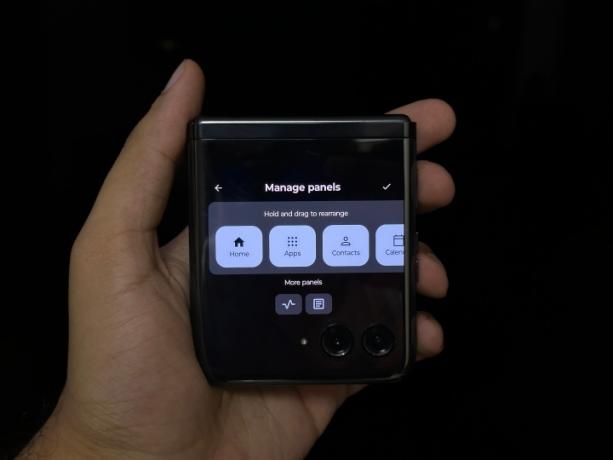
La plupart des téléphones à clapet proposent quelques widgets pour leur écran de couverture… et c'est tout. Mais Motorola vous permet de personnaliser l'écran de couverture du Razr Plus à votre guise. Vous pouvez choisir parmi une variété de « panneaux », qui sont des widgets essentiels conçus précisément pour l'écran de couverture.
Vous avez le choix entre un lanceur d'applications, des contacts, un calendrier, la météo, des jeux, Spotify, Google Fit et Google News. Tout cela est assez explicite. Le seul ennui ici est pour Musique Youtube ou les utilisateurs d'Apple Music. Vous n’avez qu’un panneau Spotify sur l’écran de couverture, et c’est tout.
Voici comment personnaliser les panneaux :
- Déverrouillez votre téléphone.
- Appuyez et maintenez sur l'écran de couverture.
- Vous obtiendrez un menu avec trois options: Gérer les panneaux, Fonds d'écran et raccourcis, et Cadran d'horloge de l'écran de verrouillage. Appuyez sur le premier.
- Une liste horizontale de panneaux apparaîtra. De là, vous pouvez faire glisser et déposer ceux que vous souhaitez sur l'écran.
- Appuyez sur le icône de coche dans le coin supérieur droit.
C'est ainsi que devraient être tous les écrans de couverture

L’écran de couverture du Motorola Razr Plus lui permet de se démarquer de tous les autres pliables à clapet. Le Samsung Galaxy Z Flip 5 On dit qu'il aurait un grand écran de couverture pour rivaliser avec celui de Motorola, mais nous ne savons pas si vous pourrez en faire autant avec; la rumeur dit que ce n'est peut-être pas le cas entièrement être le cas.
Indépendamment de ce que fait Samsung, le Razr Plus reste un exemple frappant de la façon dont chaque entreprise fabriquant un téléphone à clapet pliable devrait gérer l'écran de couverture. Gardez vos petits écrans et vos widgets limités. Donnez-moi un grand écran, des tonnes de paramètres et la liberté d’en faire ce que je veux.
Recommandations des rédacteurs
- J'examine les téléphones depuis 10 ans – c'est mon préféré de 2023
- Le Galaxy Z Flip 5 pourrait voler la meilleure fonctionnalité du Razr Plus
- Motorola a fait quelque chose de ridicule avec ses nouveaux téléphones Razr
- J'ai utilisé le nouveau Razr Plus – et c'est peut-être le téléphone à clapet de mes rêves
- C'est officiel – le prochain Razr de Motorola est le téléphone 2023 que j'ai hâte
Améliorez votre style de vieDigital Trends aide les lecteurs à garder un œil sur le monde en évolution rapide de la technologie avec toutes les dernières nouvelles, des critiques de produits amusantes, des éditoriaux perspicaces et des aperçus uniques.




